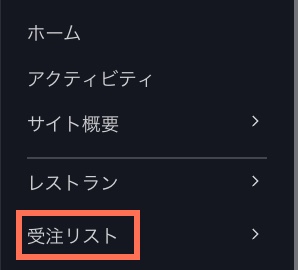Wix レストラン:「受注リスト」タブについて
9分
この記事内
- 顧客情報を確認・更新する
- 手動で注文を「支払い済み」に変更する
- 請求書で支払いをリクエストする
- 手動注文を作成する
- 注文にメモを追加する
- ビューをカスタマイズして保存する
- 複数の注文を一度に更新する
- 注文をエクスポートする
- 注文をアーカイブする・アーカイブされた注文を確認する
重要:
「受注リスト」タブは、「Wix レストランネット注文(New)」アプリを追加している場合のみ使用することができます。
注文が届いたら、サイトダッシュボードの「ネット注文(NEW)」タブで毎日管理します。
すべての注文は「受注リスト」タブにも表示されます。このタブを使用して、未発送、発送済み、キャンセル済みの注文にアクセスしたり、顧客の連絡先情報を確認したりできます。
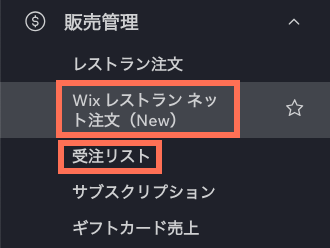
Wix ストアまたは Wix ブッキングも使用している場合:
ストア商品またはブッキングサービスの注文も「受注リスト」タブに表示されます。
「受注リスト」タブにアクセスする方法
顧客情報を確認・更新する
注文を選択すると、顧客の詳細が右側に表示されます。顧客のメールアドレスを更新し、顧客の連絡先カードにアクセスすることができます。
顧客情報を更新する方法:
- サイトダッシュボードの「受注リスト」にアクセスします。
- 該当する注文をクリックします。
- オプションを選択します:
- メールアドレスを編集する:
- 右上の「編集」アイコン
 をクリックします。
をクリックします。 - 「メールアドレス」を選択します。
- 新しいメールアドレスを入力します。
- 右上の「編集」アイコン
- その他の設定を表示または編集する:
- 顧客の名前をクリックします。
- 連絡先の詳細を表示または編集します。
ヒント:この右側のパネルから、顧客とチャットしたり、メモを追加したり、過去の予約を確認したりすることができます。
- メールアドレスを編集する:
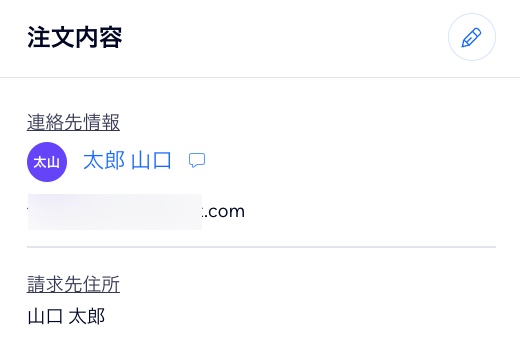
手動で注文を「支払い済み」に変更する
支払いが手動(オフライン)で行われた場合は、手動で「支払済み」に変更して記録を残す必要があります。
注意:
一度「支払済み」に変更すると、「未払い」に戻すことはできません。
支払いステータスを更新する方法:
- サイトダッシュボードの「受注リスト」にアクセスします。
- 該当する注文をクリックします。
- 右上の「代金の回収」をクリックします。
- 「支払済みとしてマーク」をクリックします。
- オプションを選択します:
- 全額を支払い済みにする:「(¥1000)を支払い済みに変更」をクリックします。
- 分割払いを受け付ける:
- 「カスタム金額を支払い済みとしてマーク」を選択します。
- 金額を入力します。
- 「(¥500)を支払い済みに変更」をクリックします。
請求書で支払いをリクエストする
メールで送信するか、リンクを共有して、請求書の支払いをリクエストします。顧客は請求書をクリックし、設定した支払い方法を使用してオンラインで支払うことができます。
始める前に:
会社の詳細(例:ビジネス名やロゴなど)がすべて正しく表示されるよう、請求書を設定してください。
注文の請求書を発行する方法:
- サイトダッシュボードの「受注リスト」にアクセスします。
- 該当する未払い注文を選択します。
- 「その他のアクション」ドロップダウンをクリックします。
- 「請求書で請求」を選択します。
- 「請求書を作成」をクリックします。
ヒント:これで請求書の下書きが作成されます。 - 請求書を顧客に送信する方法を選択します:
- リンクを使用して共有する:
- 上部の「リンクを共有」をクリックします。
- 「ここをクリックしてリンクを作成してください」をクリックします。
- 「リンクをコピー」をクリックします。
- 「完了」をクリックします。
- 顧客にリンクを送信します。
- 請求書のコピーを印刷する:
- 上部の「印刷」をクリックします。
- 請求書の PDF またはハードコピーを印刷します。
- 請求書を顧客に送信します。
- メールで送信する:
- 上部の「メールで送信」をクリックします。
- (オプション)メールの件名またはメッセージを編集します。
- 「送信」をクリックします。
- リンクを使用して共有する:
手動注文を作成する
自身で注文を追加する場合は、手動で注文を作成することができます。これは、対面や電話でレストランのメニューアイテムや、特注のウェディングケーキなどの注文を受けた場合に便利です。Wix ストアや Wix ブッキングも使用している場合は、注文に商品やサービスを追加して販売することもできます。
手動注文を作成する方法:
- サイトダッシュボードの「受注リスト」にアクセスします。
- 「+新しい注文を追加」をクリックします。
- (オプション)サイトに Wix ストアや Wix ブッキングを追加している場合は、Wix ストアの商品や Wix ブッキングのサービスを追加します。
- 「+アイテムを追加」をクリックします。
- 「+カスタムアイテムを追加」を選択します。
- アイテム名を入力します。
- 価格を入力します。
- (オプション)アイテム情報を入力します。
注意:この詳細は顧客に表示されます。 - (オプション)「これは実体のある商品です」横のチェックボックスを選択します。
- 「注文に追加」をクリックします。
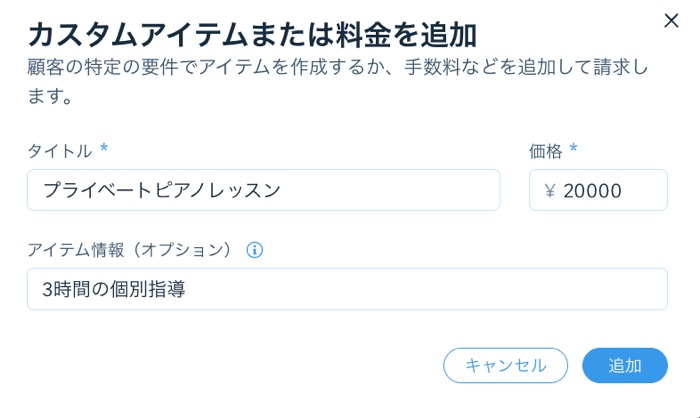
- 注文に顧客を追加します:
- 既存の顧客を選択する:
- 顧客欄をクリックします。
- 顧客を選択します。
- (オプション)「編集」アイコン
 をクリックして、顧客の詳細を表示または編集します。
をクリックして、顧客の詳細を表示または編集します。
- 新しい顧客を追加する:
- 顧客欄をクリックします。
- 「+顧客を追加」をクリックします。
- 顧客の詳細を入力します。
- 「保存」をクリックします。
- 既存の顧客を選択する:
- (オプション)配送方法、チップ、手数料、割引を追加します。
- 右上の「注文を作成する」をクリックします。
次のステップ:
新しい注文がサイトダッシュボードの「受注リスト」タブに表示されます。支払い方法について必ず顧客に連絡してください。
注文にメモを追加する
注文にメモを追加すると、注文に関する特別なリクエストや指示などを記録することができます。これらのメモは個人的なもので、あなたとサイト共同管理者にのみ表示されます。
注文にメモを追加する方法:
- サイトダッシュボードの「受注リスト」にアクセスします。
- 該当する注文をクリックします。
- 「受注履歴」までスクロールダウンします。
- 「メモを追加」下にメモを入力します。
- 「チェックマーク」アイコン
 をクリックして保存します。
をクリックして保存します。
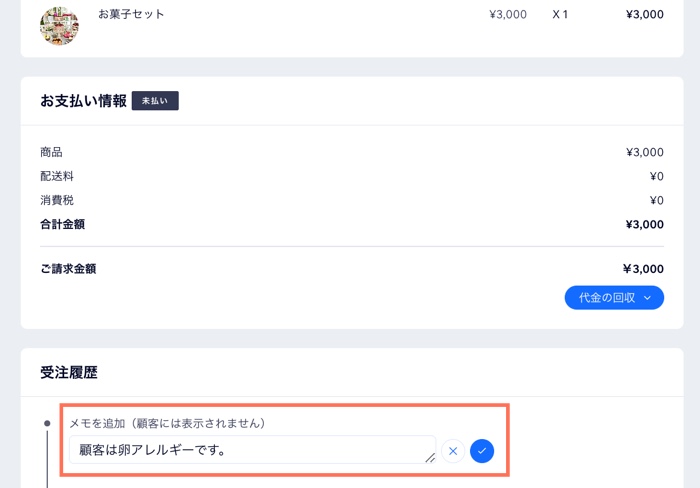
ビューをカスタマイズして保存する
受注リストをカスタマイズして、関連する情報のみが含まれるようにします。さらに、注文をフィルターして、注目したい注文のみを表示することもできます。次に、ビューを保存して、次回必要になったときにすぐにアクセスできるようにします。
ヒント:
「配送状況」の列は、ストア注文がある場合にのみ表示されます。
ビューをカスタマイズして保存する方法:
- サイトダッシュボードの「受注リスト」にアクセスします。
- ビューのカスタマイズ方法を選択します:
- 表示するカラムを選択する: 「設定」アイコン
 をクリックし、該当するチェックボックスを選択または選択解除します。
をクリックし、該当するチェックボックスを選択または選択解除します。 - 注文をフィルターする:「フィルター」をクリックし、該当するフィルター(例:支払状況、日付など)を選択します。
- 表示するカラムを選択する: 「設定」アイコン
- 「ビューを保存」をクリックします。
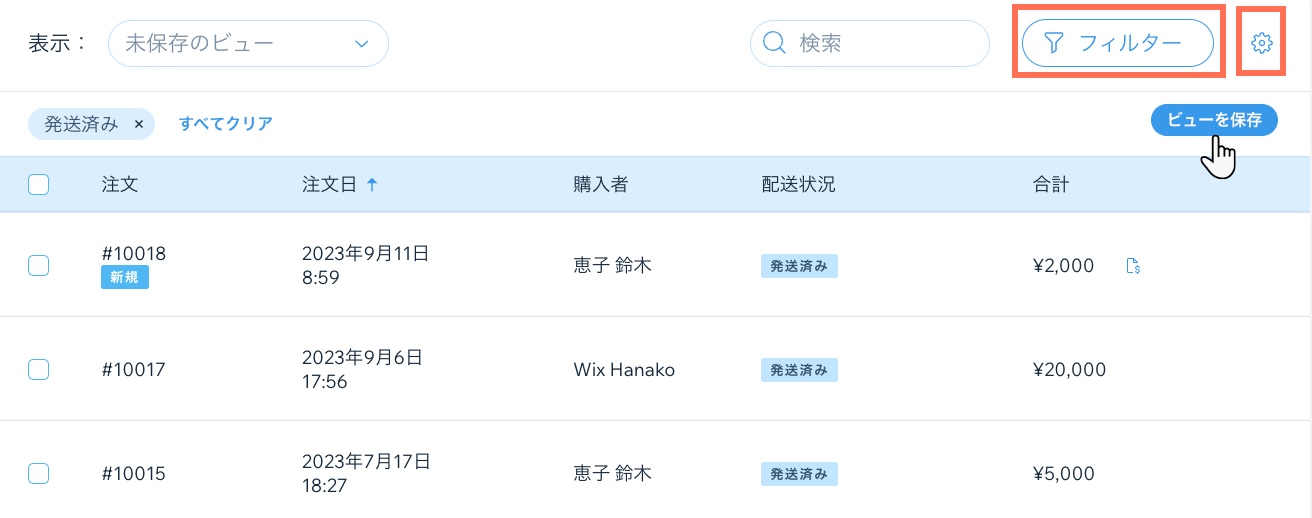
複数の注文を一度に更新する
一度に複数の注文に変更を加えることで時間を節約することができます。
複数の注文を更新する方法:
- サイトダッシュボードの「受注リスト」にアクセスします。
- 更新したい注文横のチェックボックスを選択します。
- トップバーより該当するアクションをクリックします。
- 発送済み:ストア注文にのみ適用されます。
- 「支払済み」に変更:選択した注文を支払済みに変更します。
- 請求書を作成:注文ごとに請求書が作成され、「請求書」タブに表示されます。
- エクスポート:CSV ファイルをダウンロードします。
- 印刷
 :注文を印刷します。
:注文を印刷します。 - アーカイブ
 :選択された注文をアーカイブに追加します。
:選択された注文をアーカイブに追加します。
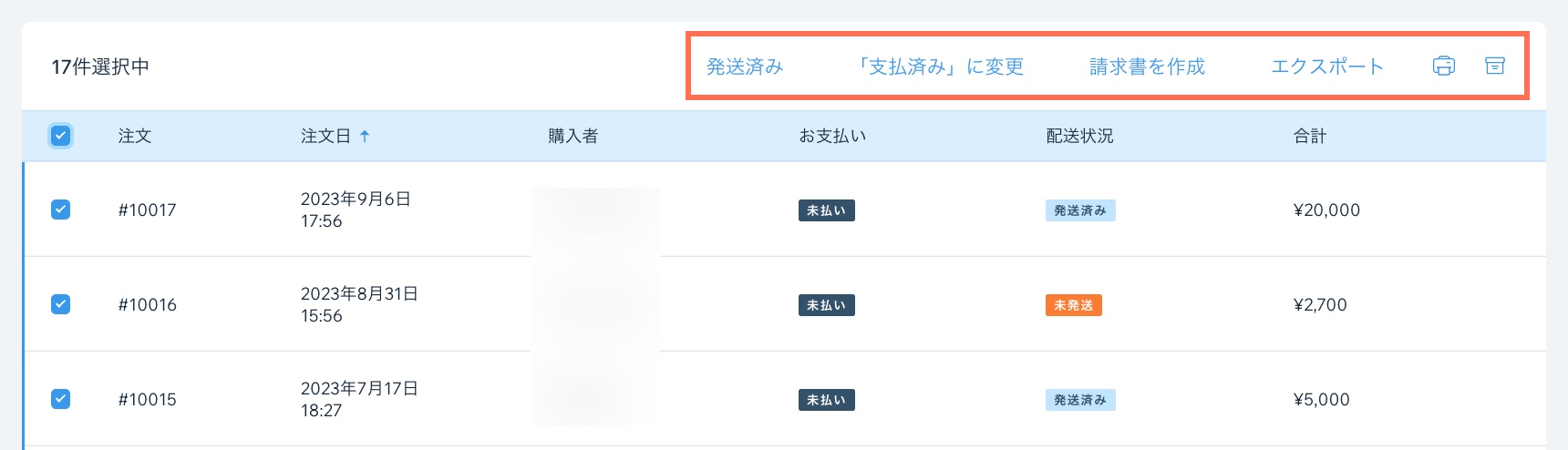
注意:
一度に最大 100件の注文の請求書を作成できます。
注文をエクスポートする
注文を CSV ファイルにエクスポートして、ビジネスを追跡しましょう。必要なデータをエクスポートし、現時点で不要なデータを除外することができます。
注文をエクスポートする方法:
- サイトダッシュボードの「受注リスト」にアクセスします。
- エクスポートしたい注文を選択します:
- 特定の注文:該当する注文横のチェックボックスを選択します。
- すべての注文:注文番号が表示されている列の最上部にある、「受注」横のチェックボックスを選択します。
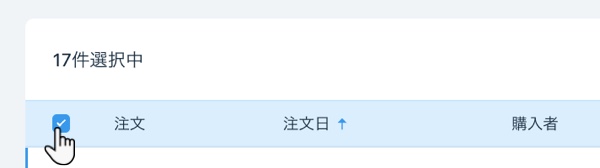
- 「エクスポート」をクリックします。

- エクスポートした注文の表示方法を選択します:
- 購入済み商品:同じ注文の一部であっても、購入したアイテムは別々の行に表示されます。
- 受注:複数の商品を購入した場合でも、各注文は 1行で表示されます。
- ファイルに含めないカラムの選択を解除します(例:現時点で請求や支払いのカラムを必要としない場合はそれぞれチェックボックスを非選択にします。)
- ファイルを PC に保存します。
- Chrome:CSV 形式ファイルがダウンロードされ、画面の下部に表示されます。
- Firefox:「開く」を選択して開くか、「保存」を選択して保存します。
- Internet Explorer:画面の下部にある「保存」をクリックします。
- Safari:ファイルが開きます。キーボードの「cmd + s」をクリックして、ファイルを保存します(.csv 拡張子とページソースフォーマット)。
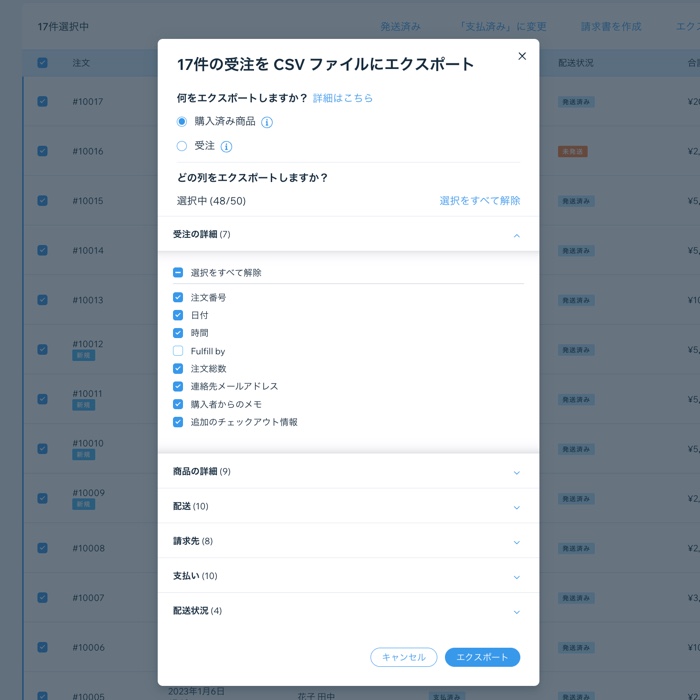
注意:
CSV ファイルに記録される購入時間は、常に協定世界時(UTC)で表示されます。例:1月2日午前10時(JST)= 1月2日午前1時(UTC)
注文をアーカイブする・アーカイブされた注文を確認する
不要になった注文は、アーカイブして注文の一覧から非表示にすることができます。アーカイブした注文は、後でいつでも確認したり、アーカイブから元に戻すことができます。
注文をアーカイブする方法:
- サイトダッシュボードの「受注リスト」にアクセスします。
- アーカイブしたい注文横のボックスにチェックを入れます。
- 画面右上の「アーカイブ」アイコン
 をクリックします。
をクリックします。 - アーカイブした注文を表示します:
- 右上の「フィルター」をクリックします。
- リスト下部の「アーカイブ」をクリックして展開します。
- 「アーカイブ済み」横のボックスにチェックを入れます。
- (オプション)注文のアーカイブを解除します:
- アーカイブから元に戻したい注文横のボックスにチェックを入れます。
- 画面右上の「注文のアーカイブを解除」アイコン
 をクリックします。
をクリックします。